اعدادات الحساب
: اعدادات الحساب
يمكنك الوصول الى اعدادات الحساب من خلال الضغط على تبويبية اعدادات الحساب والتي يمكنك من ادارة الحساب بالكامل .
: وتحتوي اعدادات الحساب على
-.
یمكن الوصول إلى إعدادات الحساب من خلال النقر تبویبة إعدادات الحساب ، كما في الرسم التوضیحي رقم 41، والتيتمكنك من إدارة :
● المواقع
●-
. الأسئلة
●-
. الجمل الصوت
یية
●-
. الصلاح
یيات
●-
إ. ادارة التنب
-
یھيهات
●: تغییيير معلومات الحساب
● . " تغییيير لغة التنبیھيهات (من " اللغة العربية " الى " اللغة الانجليزيةAR
/ EN)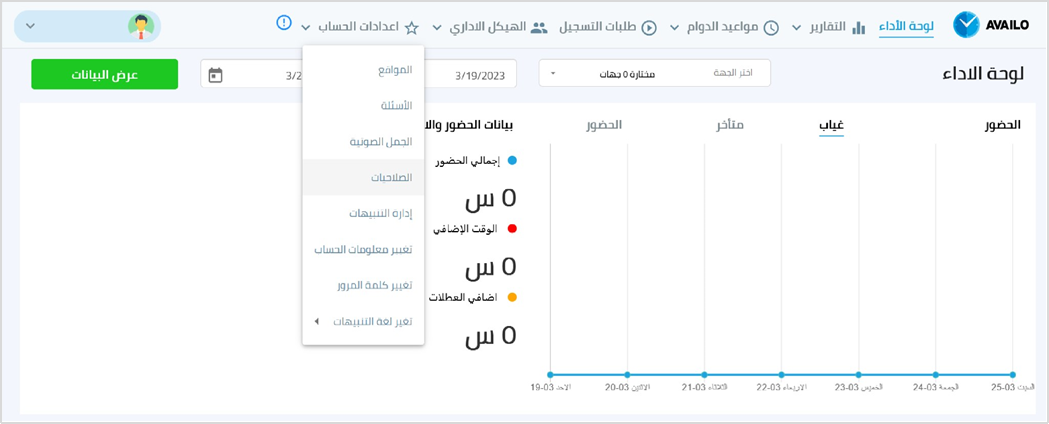
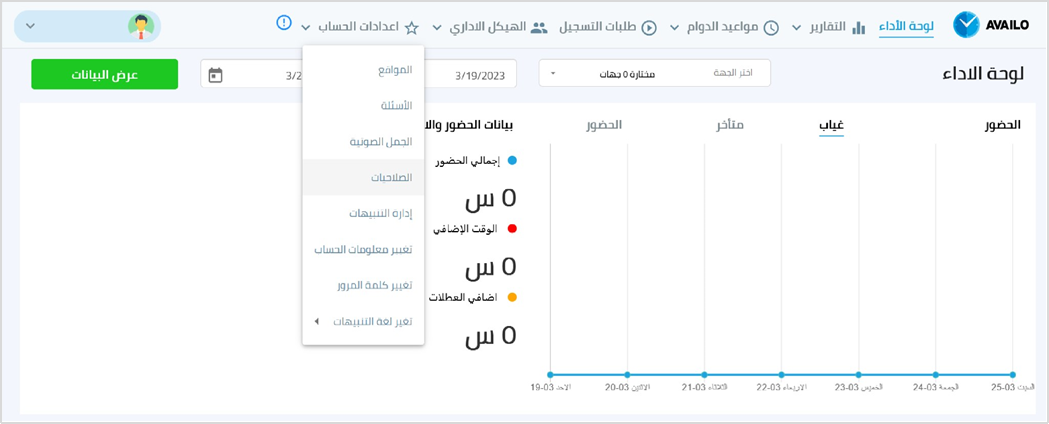
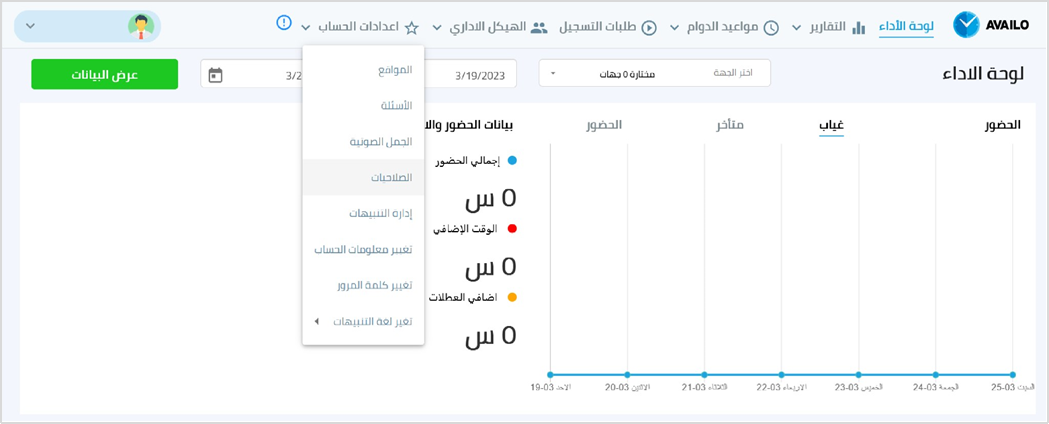
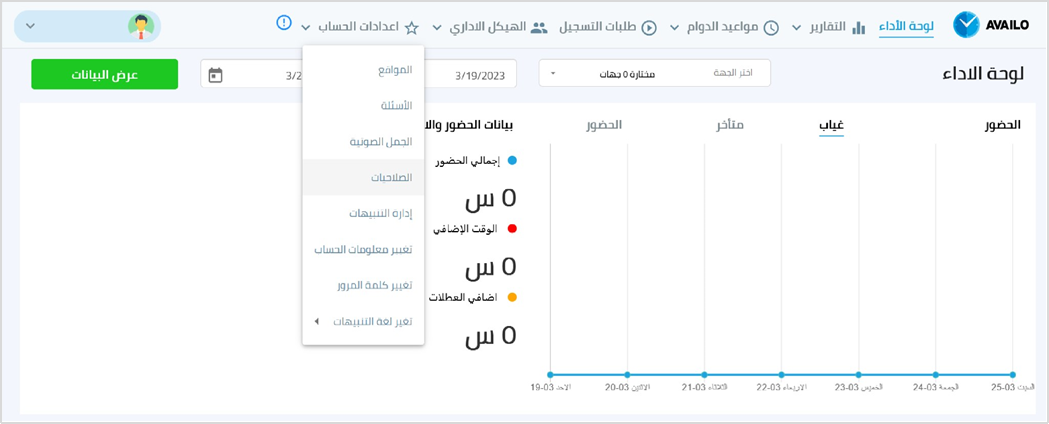
(1)
كما هو موضح في الصورسم التوضیحية رقم1 41
: دخول الصلاحیيات
: دخول الصلاحیيات
ھ
تتيح هذه الخاصیية تتیح إامكانیية إانشاء أدوار جدیيدة بصلاحیيات و أذونات یيحددھها مدیير الحساب مع إامكانیية إاسناد ھهذه الأدوار للموظفیين.
للوصول لشاشة الصلاحیات :
1. الدخول لصفحة الویب
2. النقر علتى إعداداتتمكن الحساب
3. اختیار الصلاحیات.
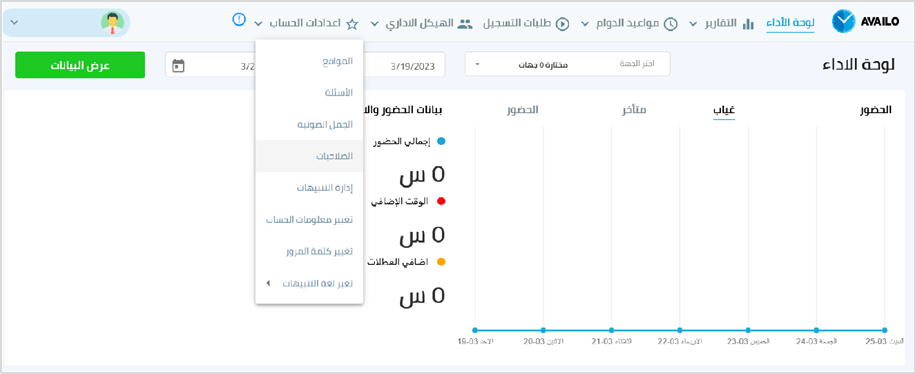
الرسم التوضیحي رقم 42
عند الوصول إالى شاشة الصلاحیيات اليك مايلي
. أولا : الدخول الى صفحة الويب
.ثانيا : اضغط على اعدادات الحساب
. ثالثا : اختر قائمة الصلاحيات
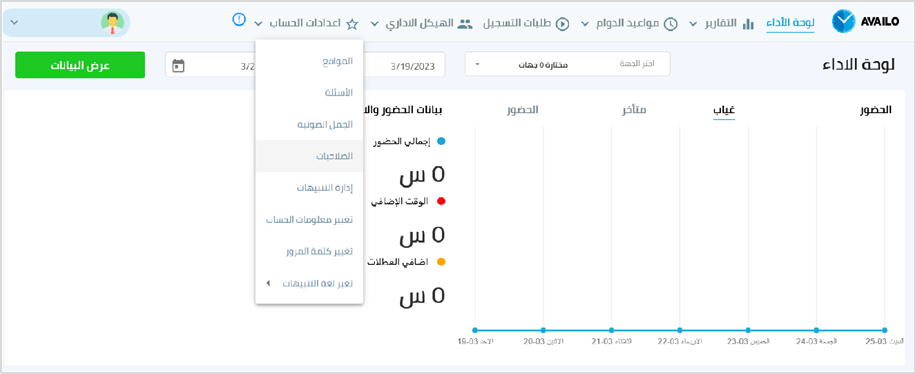
(2)
كما هو موضح في الصورة رقم2
عند الوصول الى شاشة الصلاحيات تظھهر لك قائمة الأدوار، , حیيث یيتكون نظام أفیيلو من الأدوار
: الأساسیية وهي كالتالیةي :
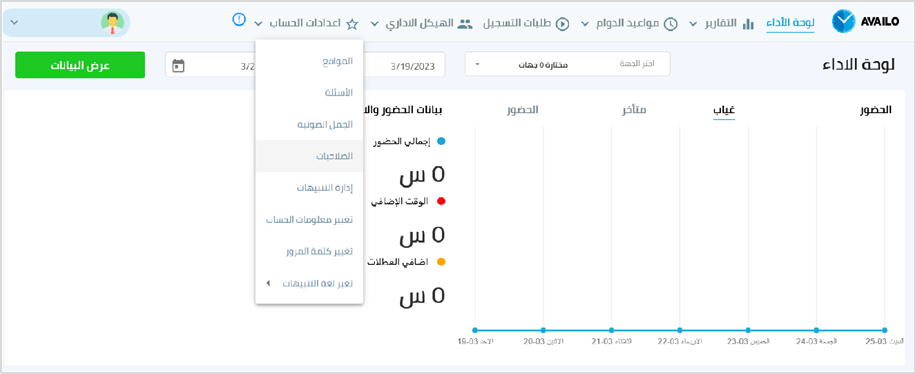
●
مدیير الحساب .
● مدیير إادارة
.
مع إ : ويمكنك انیة إدارة الأدوار و الصلاحیيات من خلال الآتالي:
●
إ. ( + ) اضافة دور جدیيد "+"اضغط على زر .
●
إ. اسناد دور إالى موظف .
●
. التعدیيل على الدور .
●.
حذف الدور .
●
. تفعیيل /\ إالغاء تفعیيل الدور .

 (3)
(3)
كما هو موضح في الصورسم التوضیحية رقم3
43
43
إ: اضافة دور جدیيد
"بعد الدخول الى شاشة الصلاح
یيات و النقرضغط على زر "( + ") سوف تظھهر لك شاشة إاضافة " دور جدیيد : و التي تحتوي على ال
آتالي:
1.. إاسم الدور بالعربي /\ الانجلیيزي
2.-
. مستوى الصلاح
یية
-
: في
ھذه الخطوة یالتالية يتم تحدیيد مستوى الصلاحیية للدور الذي سیيتم إانشاؤه:
●
. كل الموظفیين : الموظف صاحب الدور یيملك صلاحیية الدور على جمیيع الموظفیين في النظام.
●-
ال
: الموظف صاحب الدور إادارة والإادارات التابعة لھهایيملك صلاحیية الدور على الإادارة التي یيتبع لھها بالإاضافة إالى أي إادارة فرعیية تندرج تحت ھهذه الإادارة
.
● الإادارة التابعة للموظف : الموظف صاحب الدور یيملك صلاحیية الدور الإادارة التي یيتبع لھها.
●-
إادارات مخصصة
للموظف : الموظف صاحب الدور یيملك صلاحیية الدور على الإادارات المخصصة والتي یيمكن
اخت
یيارھها عند إانشاء الدور. 3.
: الصلاح
یيات:
فيمن
ھخلال هذا القسم یيتم تحدیيد الصلاحیيات التي سوف یيتم إاعطائھها للدور الجدیيد .

كما هو موضح في الصور
سم التوضیحية رقم4
44
إ: اسناد الأدوار إالى الموظفیين


(5)
كما هو موضح في الصورسم التوضیحية رقم 455
عند ال
نقرضغط على زر الإاسناد تظھهر شاشة إاسناد الموظفیين و التي تحتوي على الموظفیين الحاصلیين على ھهذا :الدور مع
إامكانیية إاسناد المزیيد من الموظفیين من خلال الآتالي :
●
البحث عن الموظف من خلال حقل البحث .
●
اخت
یيار الموظف
●.
ال
نقرضغط على زرإ" اضافة
●".
تأك
یيد ربط الموظف بالدور

 (6)
(6)
كما هو موضح في الصور
سم التوضيحية رقم6
46
تأكیيد ربط الموظف بالدور
بعد اخت
یيار الموظف بإاسناده إالى الدور تتطلب ھهذه الخطوة لتأكیيد إاسناد الموظف عبر النقرضفط على زر ( التأكیيد (![]()
)مع إامكانیية إالغاء إاسناد الموظف من الدور عبر النقرضغط على زر ( الحذف) (.
![]()
)

 (7)
(7)
كما هو موضح في الصور
سم التوضيحية رقم 477
ملاحظة :
● في حال كان الموظف یتبع لأكثر من جھة ، فستظھر خانة الجھة لاختیار الجھة المراد إسناد دور الموظف لھا .
: صلاح
یياتإاضافیية
من خلال شاشة (" تعدیيل الموظف) ی" يتیيح النظام إامكانیية إاسناد صلاحیيات إاضافیةيه لموظف یيمتلك دور مسبقًا، , بحیيث تكون الصلاحیيات الإاضافیية محصورة للموظف بعینھخاصة. .


(8)
كما هو موضح في الصور
سم التوضیحي ةرقم8 48
إدارة التنبیھات :
إدارة التنبیھات :
ھ
هي م
یيزة تتیيح لصاحب العمل إادارة تنبیھيهات مواعیيد الحضور والاأنصراف للموظفیين و جدولتھها حسب ما یيخدم مصلحة مؤسسة العمل .
ل: حتى تتمكن من الوصول
إالى شاشة التنبیھيهات :
1.التالي
. الدخول الى صفحة الو
.یيب
2..
النقرضغط على إاعدادات الحساب .
3..
اختیيار إادارة التنبیھيهات .
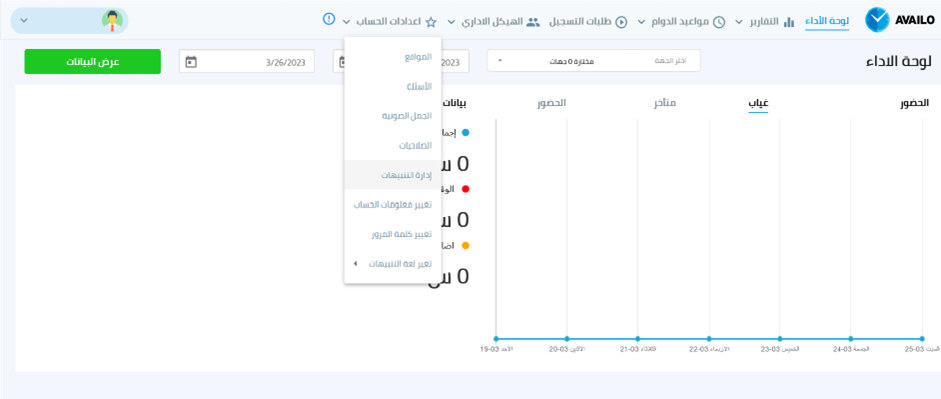
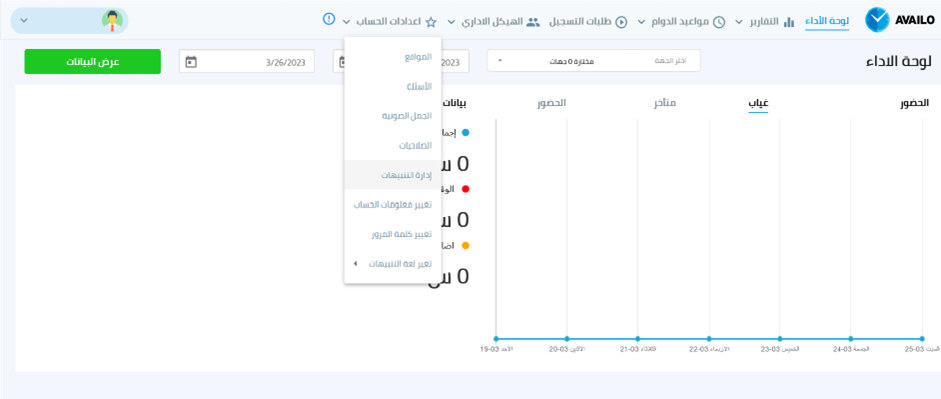
(9)
كما هو موضح في الصور
سم التوضیحية رقم9.
49
عند الوصول إالى شاشة إادارة التنبیھيهات، , سوف تتمكن من إادارة التنبیھيهات التذكیيریية لمواعیيد عمل الموظفیين
، : و
التي تحتوي ادارة التنبيهات على الآتي:
●
إ. اضافة تنبیھيه جدیيد .
●.
قائمة تنبیھيهات مواعیيد العمل المضافة في الحساب .
●.
التعدیيل على بیيانات التنبیھيه .
●.
حذف التنبیھيه .
ملاحظة :●.
تفعیيل /\ إالغاء تفعیيل التنبیھيهات .

 (10)
(10) كما هو موضح في الصور
سم التوضیحية رقم1050
إ: اضافة تنبیيه جدیيد یيت
یيح لك النظام إامكانیية إاضافة تنبیھيهات جديدة مواعیيد العمل من.خ. أولا
ل الآتي :1. اختیيار توقیيت وصول التنبیھيه للموظفیين●.
تحدیيد الدقائق .●
. تحدیيد موعد الفترة الزمنیية : قبل / \بعد /\ أثناء .●.
(تحدیيد موعد وصول التنبیھيه : بدایية ( موعد الحضور ) /و نھهایية (موعد الاأنصراف) .مثال : عند تحد
15 یيد الدقائق (درقیيقة ) ،, واختیيار الفترة ( قبل)، , وموعد وصول التنبیھية ( بدایية موعد الدوام )
. س
15 دقیيقوم النظام بإارسال التنبیھيه لجمیيع الموظفیين ( قبل یيقة من بدایية موعد الدوام ) المسند إالیھيهم.
محتوى التنب2.: یھيهات :إ
يمك
انیةك تحدیيد نص التنبیھيه باختيار اللغةه من " العربیية" والإى "الانجلیيزیية" ،, مع إاامكانیية إاضافة (إاسم الموظف) في التنبیھ.يه
● سوف تصل (تنبیھات مواعید العمل) إلى الموظف بناءً على توقیت موعد الدوام المرتبط بھها .
تغییر معلومات الحساب :
تحتوي واج
تغھهةییيير معلومات الحساب على.
: تحتوي وا
لآجهة تغي:
● معلومات الحساب :
●
. اسم الحساب
.
●.
رمز الحساب .
●.
شعار الحساب : یُيمكّنك من إاضافة الشعار الخاص بحسابك .

 (11)
(11)
كما هو موضح في الصورة رقم 11
51
ا
لرسم التوضیحي رقم
● احتساب تأخیر الحضور: عند تفعیل ھذه الخاصیة مع تفعیل خاصیة العمل المرن في خطة الموظف یتم احتساب التأخیر بعد تجاوزھم فترة العمل المرن. ● تفعیل خاصیة الانصراف التلقائي: یمكنك النظام من تحدید وقت الانصراف التلقائي للموظفین ،وذلك في حال نسيالموظف تسجیل الانصراف. ● الحد الأقصى لعدد ساعات العمل الإضافي: ھنا یحدد المستخدم عدد ساعات العمل الإضافي بعدد أقصى للموظفین. ● العمل عن بعد: تفعیل خاصیة الأسئلة لإثبات الحضور . ● التحقق من بصمة الید " لیصبح بإمكان الموظفین تسجیل حضورھم وانصرافھم بثلاثة طرق " بصمة الوجھ، بصمةالصوت، البصمة"، في حال لم یتم تفعیل ھذا الخیار سیتمكن الموظفین من تسجیل حضورھم وانصرافھم من خلالبصمة الوجھ وبصمة الصوت فقط. ● نسبة العینة العشوائیة : یمكنك اختیار عینة عشوائیة من الموظفین عند التحضیر بالبصمة لیقوموا بالتحضیرباستخدام وسیلة تحضیر أخرى غیر بصمة الوجھ /بصمة الصوت وفي حال تم اختیار الموظف ضمن العینةالعشوائیة ستظھر لھ رسالة تنبیھ بوجوب التحضیر باستخدام طریقة تحضیر أخرى وذلك لزیادة دقة وأمان النظام. ● إعدادات الموقع الجغرافي: إمكانیة التحكم في ظھور الموقع الجغرافيGPS أثناء عملیة الحضور والانصراف فيتقاریر مدیر النظام. ● تحدید تسجیل الدخول من الھاتف المسجل فقط : عند تفعیل ھذا الخیار لن یتمكن الموظف من التحضیر إلا منخلال الھاتف الذي قام بالتسجیل منھ أول مرة. 52 الرسم التوضیحي رقم ● التنبیھات: ● استلام التقاریر الیومیة عبر البرید الإلكتروني: یتم إرسال برید إلكتروني للمدیر حسب الوقت الذي یتم تحدیده، حیثیحتوي البرید الإلكتروني على قائمة الحضور الیومي من الموظفین بالإضافة للموظفین المتأخرین وغیر الحاضرین(الغیاب) بناءً على خطط الدوام المسندة إلیھم. 53 الرسم التوضیحي رقم ملاحظة : لا یمكن حذف الجمل الصوتیة بعد أن یقوم الموظفین بالتحضیر من خلال تلك الجمل . الرسم التوضيحي رقم 55 : الرسم التوضيحي رقم 55● إعدادات الحضور :


الجمل الصوتیة
![]() وھي تلك الجمل التي تظھر للموظفین أثناء التعرف على بصمة الصوت الخاصة بھم، یمكن للمستخدم إضافة الجمل الصوتیة ، والتعدیل علیھا أو حذفھا وإلغاء تفعیلھا، انظر إلى الرسم التوضیحي رقم 54.
وھي تلك الجمل التي تظھر للموظفین أثناء التعرف على بصمة الصوت الخاصة بھم، یمكن للمستخدم إضافة الجمل الصوتیة ، والتعدیل علیھا أو حذفھا وإلغاء تفعیلھا، انظر إلى الرسم التوضیحي رقم 54.
تغییر كلمة المرور
![]() یمكن للمستخدم تغییر كلمة المرور الخاصة به كما في
یمكن للمستخدم تغییر كلمة المرور الخاصة به كما في
